
价格面议2023-09-25 18:11:26


用于为选定的字段设置自动增加“1”属性即按自然数方式数量递增,该属性对数字型字段有效,该属性在“登记表单”中使用“新增记录”功能时有效。例如,著录案卷时,“案卷顺序号”字段,当被设置了“自动增量”属性后,打开登记表单使用“新增记录”时,系统自动为“案卷顺序号”字段加“1”。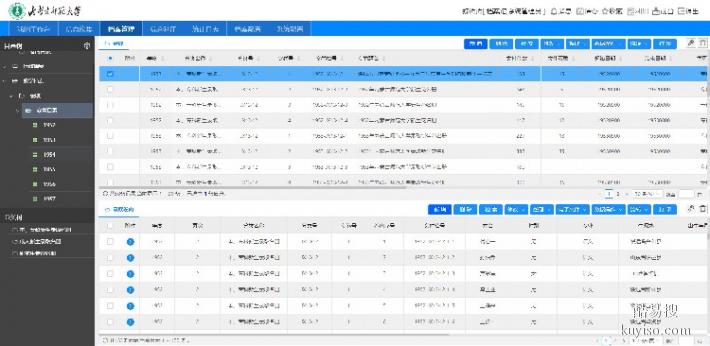
用于设置各子表在登记表单区的显示字段项目及各字段项目之间的先后排列顺序。
可通过两种途径实现。第一种:使用“目录管理/表单管理/设置录入项目”菜单命令;第二种:单击选定某目录使用右键菜单选择“表单管理/设置录入项目”命令,进入“编辑录入项目”窗口进行设置。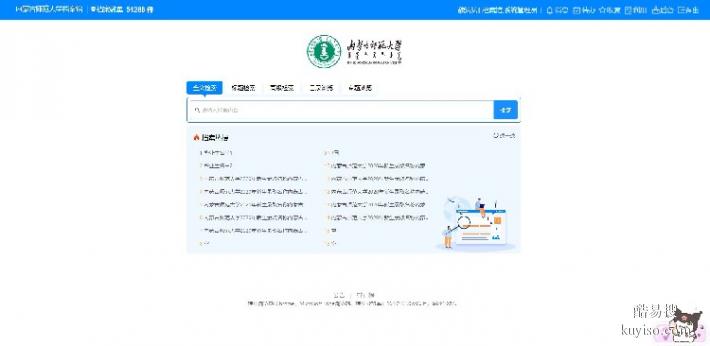
删除目录
用于删除系统中不需要的子目录、子表、检索夹或者组合查询表。
选定目录树上不需要的子目录、子表、检索夹或者组合查询表,选择菜单命令“目录管理/删除目录”,在弹出的“是否删除”提示框中,选择“是”按钮,被选定的对象即被删除掉。
提示:
当待删除对象有下级子表或子目录时,需要先删除下级目录;
当待删除对象是基础表或子表时,确认删除后,系统会将该对象连同下面的所有数据记录全部删除掉;
当待删除对象是检索夹或组合查询表时,确认删除后,系统只会将该级目录删除掉而不会删除该目录下的数据记录;
删除目录”命令与“删除记录”命令的区别:删除记录只能删除选定的一条数据记录,而“删除目录”命令可以将选定目录或者选定目录下的所有数据记录一起删除掉。
新增基本表
在子目录下新增与系统中其他的数据表不一样的基本表。例如,可在“档案处”子目录下面建立一个“人力资源管理”基本表,用于本单位人力资源数据的输入、查询统计、打印输出等的管理。
在系统目录树中,右键单击“档案处”目录夹,选择“表单管理/新增表”快捷菜单命令,弹出“创建新表”窗口:
在“表名”框中输入“人力资源管理”;
在“项目名称”框中输入想要的各种字段名称如“姓名”;
单击“类型”下拉框以定义该字段的属性如“文字”型;
在“长度”栏中,输入被设置字段的字节长度(2个字节相当于1个汉字);
将“可以填写”栏置上“√”,该字段即会在登记表单中显示;
将“列表显示”栏置上“√”,该字段即会在列表区显示;
单击“增加项目”按钮可以为“人力资源管理”数据表建立若干个字段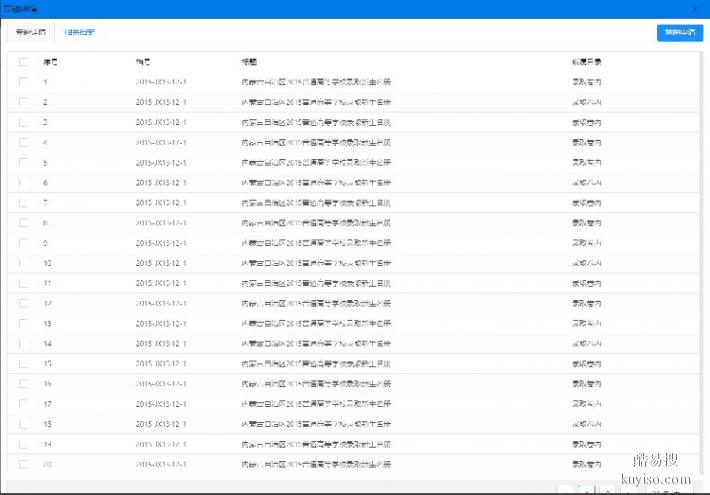
设置固定值
用于设置选定数据表中,特定字段项目的固定值。如:当“年度”被设置了固定值“2005”,那么无论在著录界面“年度”输入框中输入任何值,点击“确定”保存后,该条记录的“年度”仍然是“2005”。
例如,设置文书档案目录的立卷部门字段,自动输入固定值为办公室。步骤如下:
1.右键单击“办公室→文书案卷目录”,选择“表单管理→设置固定值”;在“项目名称”列表框中选择“立卷部门”,在“=”右侧选择“办公室”(或者根据实际情况选择其他科室);单击添加项目,可以在下面看到“立卷部门=办公室”,单击“确定”即可。
右键单击“办公室→文书卷内文件目录”,选择“表单管理→设置固定值”;在“项目名称”列表框中选择“承办部门”,在“=”右侧选择“办公室”(或者根据实际情况选择其他科室);单击添加项目,可以在下面看到“承办部门=办公室”,单击“确定”即可。
创建明细表
“创建明细表”功能提供了用户可以为系统中任意两个数据表建立主从关系的可能,通过为两个不同的表建立关系,可以使用主表对子表进行新增、修改、删除、打印并通过查询到主表记录后进而很快便能找到与该主表相关的子表记录等管理操作。例如,“文书档案”数据表和“卷内文件”数据表,“文件管理”数据表和“文件借阅”数据表。
使用已有的数据表为选定主表添加明细表。例如,为“科技档案”案卷级数据表建立明细表“科技卷内文件”,以便可以直接输入“科技卷内文件”而不用归卷操作。步骤如下:
在目录树上,右键单击“科技档案”数据表,从弹出的快捷菜单命令中选择“创建明细表”命令,系统弹出如下图所示窗口:
左键单击“子表”下的下拉三角形按钮,从列出的数据表清单中,单击“科技卷内文件”,以使“科技卷内文件”子表成为“科技档案”的子表。